以上のような、疑問にお応えします。
記事の作成者
✔️Youtube Music使用中
✔️年間チェックは500曲以上
この記事では、そんな私がYoutube Musicの
・各支払い方法
・支払い方法を追加するやり方
・注意点
についてご紹介します。
この記事を読めば、自分に合った支払い方法でYoutube Musicを始められますよ。
Youtube Musicの支払い方法一覧
| プラン名 | 金額 |
| 一般プラン | 月額1080円【iOS1450円】 |
| 学割プラン | 月額580円 |
| ファミリープラン | 月額1680円【iOS2180円】 |
◎クレジットカード
◎デビットカード
◎プリペイドカード
◎Paypal
◎携帯キャリア決済
◎Google Playギフトカード
◎Appleギフトカード
Youtube Musicの料金プランは、上記7つの決済手段で支払いができます。
支払日は登録し初めた日付で、毎月同じ日に課金されますよ。
次から各支払いの詳細を紹介していきますね。
各支払い方法
クレジットカード
・JCB
・Visa
・Master Card
・American Express
上記のクレジットカード4社が使えます。
Dinersブランドのカードは使えないため注意。
現金を用意する必要がないので、基本はこの支払い方法が多いかと。
登録するなら無料で作れる楽天カードがオススメ。
今なら初めての入会&利用で、5000ポイントが貰えるキャンペーン中です。
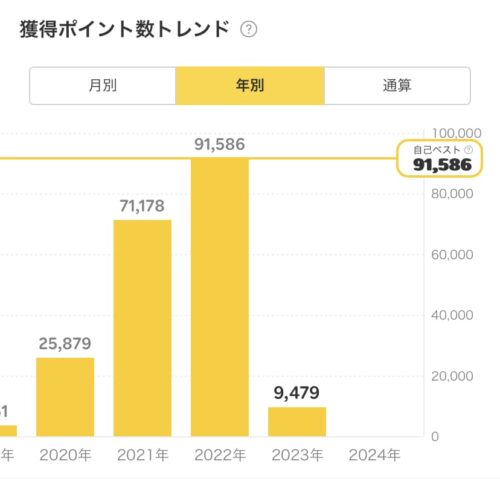
ちなみに私は支払いを楽天カードに変えただけで、年間9万1500ポイント獲得できました。
あなたも大量ポイントをGETできるチャンスをお見逃しなく。
デビットカード
・SMBCデビット
・みずほデビット
・三菱UFJデビットなどのメガバンク
・住信SBI銀行
・楽天銀行
・PayPay銀行などのネット銀行
上記のJCB・Visa・Master Card・American Expressブランドが利用できます。
銀行口座に入っている分しか使われないので、無駄使いの心配がありません。
学生でも作れるので、学割プランの支払いにあてられますよ。
プリペイドカード
・エポスVisaプリペイドカード
・au Payカードプリペイド
・Visa LINE Payプリペイドカード
・バンドルカードなど
こちらもJCB・Visa・Master Card・American Expressのプリペイドカードが使えます。
バンドルカードならスマホアプリから短時間で作れるため便利。
コンビニやATMからチャージできるので、クレジットが発行できない人にも気軽に使えますね。
PayPal
PayPalは世界で使われている決済・送金・送金リクエストサービス。
新規でアカウントを作成、Googleアカウントと情報を紐づけることで支払うことができます。
クレジットカード・プリペイドカード・銀行口座などを登録しておけば、ID・パスワードを入れるだけでOK。
未対応だったDinersブランドのカードもPaypal経由なら使うことができますよ。
携帯キャリア決済
iOSアプリでは
・docomoのspモードコンテンツ決済
・auのかんたん決済
・ソフトバンクまとめて払い 以上3つのみ
Androidアプリは追加で
・mineo
・楽天モバイルも使うことできます。
事前のチャージが必要なく支払いができます。
携帯料金とまとめて支払えるのが非常に便利ですね。
キャリア決済が使えるのは、アプリからの申込だけなので注意。
Google Playギフトカード
スマホがAndroidの方が対象。
Google Playギフトカードを残高にチャージすることで、Youtube Musicの支払いに使うことができます。
お近くのコンビニ・スーパー・ドラッグストアに置いてますし、近くにない場合は楽天などオンライン購入もできますよ。
ちなみにカメラで読み込むか、コードを入力すれば簡単にチャージできます。
Appleギフトカード
スマホがiPhoneの方が対象。
購入したAppleギフトカードを、Apple IDにチャージして支払いに当てることができます。
Google Playカード同様でコンビニ・スーパーなど購入できる場所が多く
・1500円、3000円、5000円、1万円など金額が設定されている4種のカード
・1000円〜50万円まで金額を指定できるバリアブルカード
などカードの種類も豊富にそろっています。
オンラインでバリアブルカードを買う場合は、1500円〜5万円までの金額を指定できますよ。
支払い方法の追加
まずGoogleお支払いセンター・お支払い方法にログインして入ると
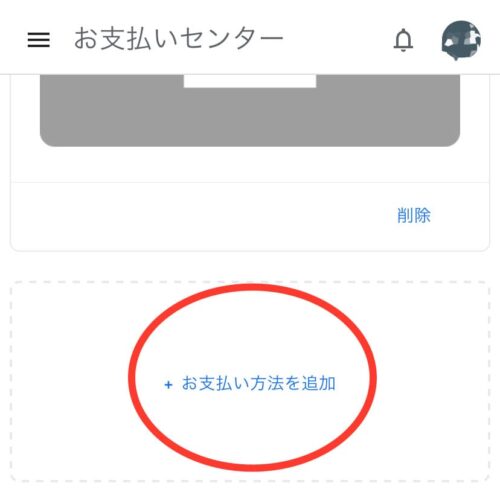
お支払い方法を追加というアイコンが見つかると思います。
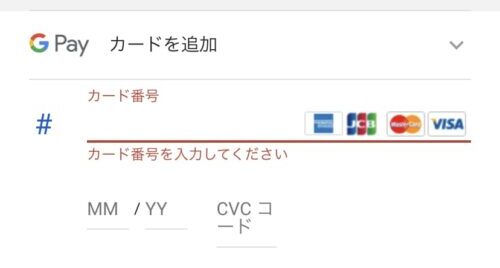
そこでクレジットカード・デビットカードの番号・更新日・セキュリティコードなどを入力しましょう。
登録されたカード情報を使って、決済ができますよ。
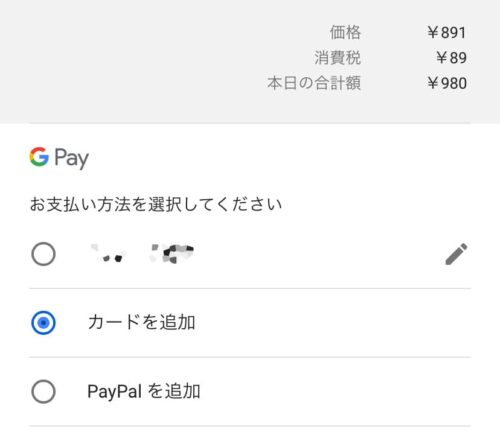
ちなみに事前に登録しなくても、Premiumの料金を支払うときに
カードを追加やPayPalを追加などをタップすればOK。
登録が完了したら、次の支払い更新日を確認しておきましょう。
購入とメンバーシップをタップして
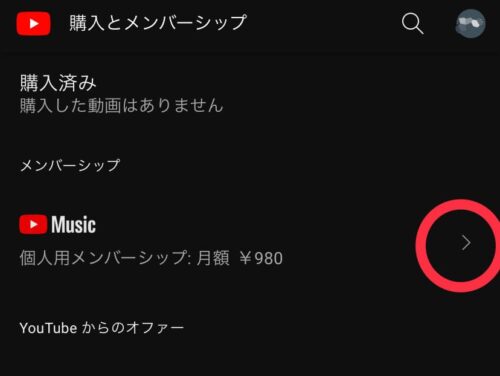
個人用メンバーシップの>から

次回の請求日をチェックできます。
無料トライアルを登録した人は、請求日を過ぎると自動で課金されるので注意。
注意点
iOSアプリ経由だと月額が高くなる
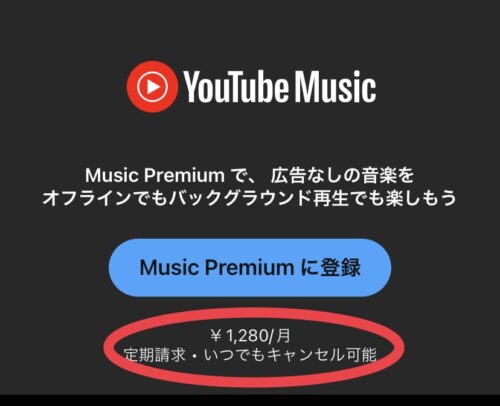
とくにiPhoneを持っている人は注意ですね。
ブラウザではなく、アプリ経由で登録してしまうと月額1450円に。
ファミリープランは月額2180円と値上がりしています。
通常よりもムダに料金を支払うことになりますよ。
必ずSafari・Edge・Chromeなどで登録するよう心がけましょう。
ブラウザではキャリア決済が使えない
ちなみに携帯会社のキャリア決済は、ブラウザでは申し込みができません。
Youtube Musicアプリからの申し込みだけです。
先ほど紹介しましたが、iOSアプリでは月額が通常よりも高くなってしまいます。
iPhoneの人はキャリア決済を使わない方が良いかと。
無料トライアルで支払った時は、必ず更新日前にキャンセルしておきましょう。
今日のまとめ
Youtube Music7つの支払い方法、支払い方法を追加するやり方、注意点などを紹介しました。
クレジットカードが主流かと思いますが、作れない学生にはキャリア決済やプリペイドカードがおすすめ。
iOSアプリ経由でキャリア決済をすると割高になるので注意ですね。
登録するなら無料で作れる楽天カードがオススメ。
今なら初めての入会&利用で、5000ポイントが貰えるキャンペーン中。
Youtube Musicの正しい登録方法を確認したい方は、下の記事もチェックしてみてください。





